Sida loo hubiyo Disk-ga khaladaadka Isticmaalka chkdsk
Haddii aad la kulanto arrin kasta oo ku saabsan Hard Disk-gaaga sida qaybaha xun, saxanka ku fashilmay iwm, markaa Check Disk wuxuu noqon karaa badbaado nafeed. Isticmaalayaasha Windows-ka waxaa laga yaabaa inaysan awoodin inay ku xiriiriyaan wajiyo kala duwan oo qalad ah disk adag, laakiin mid ama sabab kale ayaa la xiriirta. Markaa socodsiinta saxanka hubinta ayaa had iyo jeer lagula talinayaa maadaama ay si fudud u xallin karto arrinta. Si kastaba(Anyway) ha ahaatee , halkan waa hagaha buuxa si aad u hubiso Hard Disk-ga khaladaadka adoo isticmaalaya chkdsk.
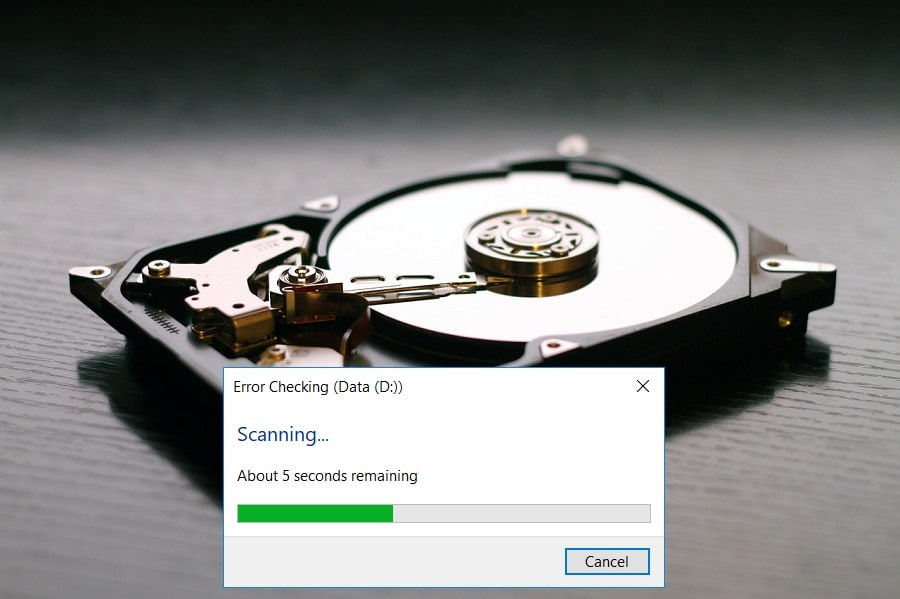
Waa maxay Chkdsk iyo goorta la isticmaalayo?
Khaladaadka ku jira saxanadaha waa arin caadi ah oo ay la kulmaan isticmaaleyaal badan. Taasina waa sababta ay Windows OS ula timaad qalab ku dhex-dhisan utility oo loo yaqaan chkdsk. Chkdsk waa software utility (Chkdsk)Windows aasaasiga ah kaas oo baadh disk adag, USB ama drive dibadda khaladaadka & hagaajin karaa khaladaadka nidaamka file. CHKDSK asal ahaan hubi in saxanku caafimaad qabo adiga oo eegaya qaabka jireed ee saxanka. Waxay hagaajisaa dhibaatooyinka la xidhiidha rucubyada lumay, qaybaha xun, khaladaadka hagaha, iyo faylasha isku xidhan.
Qaar ka mid ah sifooyinka muhiimka ah ee chkdsk waa:(Some key features of chkdsk are:)
- Waxay baartaa oo hagaajisaa khaladaadka darawalnimada NTFS / FAT .
- Waxay soo saartaa qaybaha xun kuwaas oo jir ahaan waxyeelo u geystay blocks ee darawalka adag.
- Waxa kale oo ay ku baari kartaa aaladaha kaydinta xogta ee kala duwan oo leh xusuusta sida ulaha USB , darawallada dibadda ee (USB)SSD khaladaadka.
Waxaa lagu talinayaa in la socodsiiyo utility chkdsk qayb ka mid ah dayactirka joogtada ah loo qorsheeyay iyo kuwa kale ee SMART . qalab loogu talagalay wadayaasha taageera. Way ku caawin lahayd haddii aad ku fikirto inaad ku shaqeyso chkdsk mar kasta oo Windows si aan kala sooc lahayn u xidho, nidaamka shilalka, Windows 10 wuu qaboojiyaa iwm.
Sida loo hubiyo Disk-ga khaladaadka Isticmaalka(How to Check Disk for Errors Using ) chkdsk
Hubi inaad abuurto barta soo celinta(create a restore point) haddii ay wax qaldamaan.
Habka 1: Hubi Hard Disk-gaaga khaladaadka adoo isticmaalaya Chkdsk GUI(Method 1: Check your hard disk for errors using Chkdsk GUI)
Waa kuwan tillaabooyinka lagu sameeyo chkdsk gacanta GUI :
1. Fur nidaamkaaga File Explorer ka dib ka menu dhinaca bidix, ka dooro " This PC ".

2. Midig ku dhufo diskka gaarka ah ee aad rabto inaad ku socodsiiso chkdsk. Waxa kale oo aad samayn kartaa iskaanka kaadhka xusuusta ama disk kasta oo kale ee la saari karo.
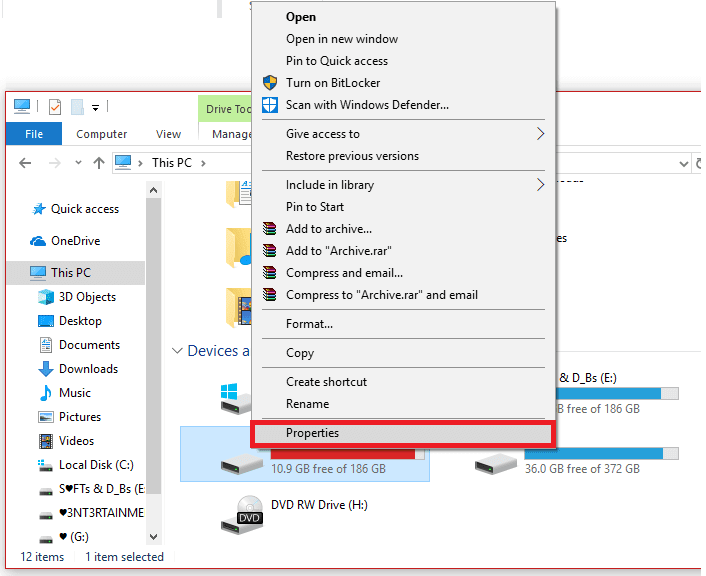
3. Ka dooro " Properties " ka menu-ka macnaha guud ka dibna u gudub Tools(Tools) hoostiisa daaqada guryaha.
4. Hadda hoosta qaybta qalad-hubinta(Error-checking) , dhagsii badhanka " Check ". Windows 7 , badhanka magacani waxa uu noqon doonaa " Hadda hubi. (Check now.)”

5. Marka iskaanka la dhammeeyo, Windows - ku waxa uu ku wargelin doonaa in ' in aanay wax qalad ah ka helin darawalka(it has not found any errors on the drive) '. Laakiin haddii aad weli rabto, waxaad samayn kartaa iskaanka gacanta ah adigoo gujinaya " Scan drive ".

6. Marka hore, tani waxay samayn doontaa iskaanka iyada oo aan la samayn wax hawlo dayactir ah(without performing any repair tasks) . Markaa(Hence) dib u bilaabin uma baahna kombayutarkaga.
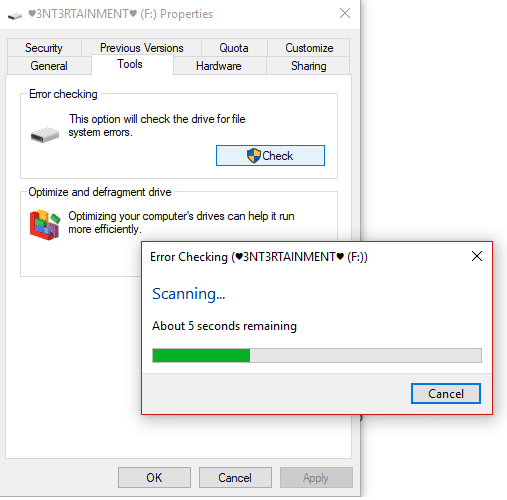
7. Ka dib markii iskaanka ee darawalkaagu uu dhamaado, oo haddii aan la ogaan khaladaad, waxaad riixi kartaa badhanka " Close ".

8. Windows 7 , marka aad gujiso " Hubi hadda(Check now) " badhanka, waxaad arki doontaa sanduuqa wada-hadalka kaas oo kuu ogolaanaya inaad doorato dhowr ikhtiyaar oo dheeraad ah sida haddii qalad kasta oo si toos ah loo hagaajiyo nidaamka faylka loo baahan yahay iyo in la baadho qaybaha xun. iwm.
9. Haddii aad rabto inaad samayso hubinta saxan-qaadkan; dooro labada doorasho ka dibna taabo badhanka " Start ". Tani waxay qaadan doontaa wakhti aad ku sawirto qaybaha diskkaaga. Tan samee marka aadan u baahnayn nidaamkaaga dhowr saacadood.
Sidoo kale arag: Sida loo akhriyo Log Event Viewer for Chkdsk gudaha Windows 10(How to Read Event Viewer Log for Chkdsk in Windows 10)
Habka 2: Ka saar Hubinta Disk (chkdsk) ee khadka taliska(Method 2: Run Check Disk (chkdsk) from Command Line)
Haddii ay dhacdo, ma hubtid in jeegga saxanka uu ku qoran yahay dib u bilaabistaada soo socota, waxaa jira hab kale oo sahlan oo aad ku hubin karto diskkaaga adigoo isticmaalaya CLI - Command Prompt . Tallaabooyinka waa:
1. Riix furaha Windows + S si aad u soo saarto raadinta, ku qor " Command Quick(command prompt) " ama " cmd ".
2. Midig ku dhufo(Right-click) Command Prompt(Command Prompt) oo ka soo baxa natiijada raadinta oo dooro " Orod sida maamulaha. (Run as administrator.)”

3. Dakhliga amarka, ku qor taliska soo socda oo ay la socdaan xarafka wadista: chkdsk C:
Fiiro gaar ah:(Note:) Mararka qaarkood Check Disk ma bilaabi karo sababtoo ah diskka aad rabto inaad hubiso waxaa wali isticmaalaya hababka nidaamka, markaa utility check utility waxay ku weydiin doontaa inaad jadwalka saxanka jeeg ka dhigto rebootka xiga, guji haa(yes) oo dib u bilow nidaamka.
4. Waxa kale oo aad dejin kartaa cabbirada adigoo isticmaalaya furayaasha, f / ama r tusaale ahaan, chkdsk C: /f /r /x

Xusuusin: (Note: )Ku beddel C(Replace C) : xarafka wadista ee aad rabto inaad ku shaqeyso Check Disk . Sidoo kale, amarka kor ku xusan C: waa darawalka aan rabno inaan ku hubinno diskka, / f waxay u taagan tahay calanka chkdsk ogolaanshaha si loo hagaajiyo khaladaadka la xiriira darawalka, / r u ogolow chkdsk inuu raadiyo qaybaha xun oo uu sameeyo soo kabashada iyo /x wuxuu farayaa saxanka jeegga inuu ka soo dejiyo darawalka ka hor intaysan bilaabin hawsha.
5. Waxa kale oo aad bedeli kartaa Switches - ka ah /for /r etc ..(Enter)
CHKDSK /?

6. Marka uu OS-gaagu jadwal u samayn doono hubinta tooska ah ee darawalka, waxaad arki doontaa in fariin la soo saari doono si laguugu ogeysiiyo in mugga uu wasakh yahay oo uu leeyahay khaladaad suurtagal ah. Haddii kale, ma ballansan doonto iskaanka tooska ah.

7. Markaa, hubinta saxanka ayaa loo qorsheeyay marka xigta ee aad bilowdo Windows . Waxa kale oo jira ikhtiyaar lagu kansali karo jeegga adoo ku qoraya amarka: chkntfs /x c:

Mararka qaarkood isticmaalayaashu waxay ka helaan Chkdsk bootinta aad u dhib badan oo waqti badan qaadata, markaa arag tilmaan-bixiyahan si aad u barato Sida Loo Joojiyo Chkdsk Jadwalaysan Windows 10.(How To Cancel a Scheduled Chkdsk in Windows 10.)
Habka 3: Orod Cilada Disk Hubinta adoo isticmaalaya PowerShell(Method 3: Run Disk Error Checking using PowerShell)
1. Ku qor PowerShell gudaha Windows Search ka dibna midig-guji PowerShell natiijada raadinta oo dooro Run as Administrator.

2. Hadda ku qor mid ka mid ah amarradan soo socda PowerShell oo ku dhufo Gelida(Enter) :
To scan and repair the drive (equivalent to chkdsk): Repair-Volume -DriveLetter drive_letter To scan the volume offline and fix any errors found (equivalent to chkdsk /f): Repair-Volume -DriveLetter drive_letter -OfflineScanAndFix To scan the volume without attempting to repair it (equivalent to chkdsk /scan): Repair-Volume -DriveLetter drive_letter -Scan To take the volume briefly offline and then fixes only issues that are logged in the $corrupt file (equivalent to chkdsk /spotfix): Repair-Volume -DriveLetter drive_letter -SpotFix
Xusuusin:(Note:) Ku beddel " drive_letter " amarka sare xarafka dhabta ah ee aad rabto.

3. Xir PowerShell(Close PowerShell) kombuyutarkaaga si aad u badbaadiso isbeddellada.
Habka 4: Ka hubi saxankaada khaladaadka addoo isticmaalaya Console Recovery(Method 4: Check your disk for errors using Recovery Console)
1. Geli Windows 10 DVD rakibaadda bootable oo dib u bilow kombayutarkaga.
2. Marka laguu sheego in aad riixdo fure kasta si aad CD-ga ama DVD-ga(DVD) uga soo saarto , taabo (Press)fure kasta si aad u sii wadato.(press any key to continue.)

3. Dooro luuqadaada aad door bidayso, oo guji Next . Guji hagaajin kombayutarka(Click Repair) dhinaca hoose ee bidix.

4. Markaad doorato shaashadda ikhtiyaarka ah, dhagsii Dhibaataynta(Troubleshoot) .

5. Shaashadda cilladaha(Troubleshoot) , dhagsii ikhtiyaarka Advanced(Advanced option) .

6. Shaashada Advanced Options, guji (Advanced)Command Prompt.

7. Samee amarka: chkdsk [f]: /f /r .
Fiiro gaar(Note:) ah: [f] wuxuu qeexayaa saxanka u baahan in la iskaan-karo.
lagu taliyay:(Recommended:)
- Waa maxay Sync Center & sida loogu isticmaalo Windows?(What is Sync Center & How to Use it in Windows?)
- Sidee dib loogu soo celin karaa astaanta mugga ee Windows Taskbar?(How to get back your Volume Icon in Windows Taskbar?)
- Samee kaabtaada buuxda Windows 10 (Sawirka nidaamka)(Create Full Backup of your Windows 10 (System Image))
- Maxaa la Sameeyaa Marka Laabtoobkaaga si lama filaan ah u yeelanin Cod?(What to Do When Your Laptop Suddenly Has No Sound?)
Waxaan rajeynayaa in maqaalkani uu waxtar lahaa oo aad hadda si fudud u hubin karto Disk khaladaadka Isticmaalka chkdsk,(Check Disk for Errors Using chkdsk, ) laakiin haddii aad wali wax su'aalo ah ka qabto casharkan markaa xor u noqo inaad ku weydiiso qaybta faallooyinka.
Related posts
Ku hagaaji Khaladaadka Nidaamka Faylka ee Hubinta Utility Disk (CHKDSK)
Hagaaji Aan La Furi Karin Disk-ga Maxalliga ah (C :)
[XALIYAY] 100% Isticmaalka Diskiga habka iyo xusuusta la isku riixay
Hagaaji Adeeg bixiyaha: Nidaamka Maxalliga ah (svchost.exe) CPU sare iyo Isticmaalka Disk
Xir Daaqadaha Adigoo Isticmaalaya Jidadka Kiiboodhka
Daar ama dami Ilaalinta Qorista ee Disk-ga gudaha Windows 10
Waa maxay Maareynta Disk-ga & sida loo isticmaalo?
Sida loo Dhoofiyo Darawalada Isticmaalka PowerShell
3 Siyaabood oo lagu hubiyo in Disk-gu uu isticmaalo qaybta MBR ama GPT gudaha Windows 10
Hagaaji qaladka Disk-ka ee Steam Corrupt Windows 10
Ku hagaaji WaasMedicSVC.exe Isticmaalka Disk-ga Sare ee Windows 10
Sida loo Beddela MP4 in MP3 Isticmaalka VLC, Windows Media Player, iTunes
Sida loo xaliyo dhibaatada isku dhaca Saxeexa Disk ee gudaha Windows 11/10
Sida GPT Disk loogu badalo MBR Disk gudaha Windows 10
Sida Looga Hortago Hard Disk-ga inuu ku seexdo gudaha Windows 10
Sida loo hagaajiyo khaladaadka nidaamka faylka ee Windows 10
Hagaaji Isticmaalka Is-waafajinta Telemetry ee Microsoft ee Isticmaalka Disk-sare ee Windows 10
Sida loo damiyo Windows 11 Kamarada iyo Makarafoonka Adigoo Adeegsanaya Gaaban Kiiboodhka
Sida loo hagaajiyo ama loo hagaajiyo Hard Drive-ka xumaaday Isticmaalka CMD?
Daar ama dami Isticmaalayaasha Domain gudaha Windows 10 Isticmaalka Biometrics
